Wir haben einige Regeln unter Outlook konfiguriert, welche wir ungern verlieren würden. Können wir deshalb ein Backup nur von unserer Regeln machen, nur für den Fall, dass etwas mit ihnen geschieht oder falls wir sie auf einen neuen Computer übertragen möchten?
Ein Backup der eigenen eingerichteten Regeln lässt sich über das Optionen-Menü des Fensters „Regeln und Benachrichtigungen“ erstellen. Wenn man sie exportiert, wird eine rwz-Datei angelegt, welche man später wieder über das gleiche Menü importieren kann.
- Outlook 2010 und Outlook 2013:
„Start“ → „Regeln und Benachrichtigungen verwalten“ → „Optionen“ → „Regeln exportieren“ - Outlook 2003 und Outlook 2007:
„Extras“ → „Regeln und Benachrichtigungen“ → „Optionen“ → „Regeln exportieren“ - Vorherige Versionen von Outlook:
„Extras“ → „Regel-Assistent“ → „Optionen“ → „Regeln exportieren“
Hinweis 1: Regeln werden in der eigenen pst-Datei gespeichert. Wenn man also ein Backup der pst-Datei macht, erstellt man dadurch auch automatisch ein Backup der konfigurierten Regeln.
Hinweis 2: Seit Outlook 2010 werden Regeln nur noch für einzelne Postfächer geltend gespeichert. Wenn man mehrere Postfächer unter Outlook eingerichtet hat, muss man für jedes Postfach dessen Regeln separat exportieren. In diesem Fall sieht man eine Drop-Down-Liste im oberen Bereich des Tabs für die E-Mail-Regeln. Wenn man mehrere Accounts konfiguriert hat und diese die E-Mails alle zu der gleichen pst-Datei oder zu einem Exchange-Postfach leiten, zählt das als ein einziges Postfach.
Wie man die Regeln über das Optionen-Menü von „Regeln und Anwendungen“ exportiert
Regeln importieren und „Zu Ordner verschieben“:
Nach dem Importieren der Regeln muss man eventuell alle „Zu Ordner Verschieben“-Regeln neu zu den korrekten Ordnern verlinken, auch wenn sie immer noch korrekt zu sein scheinen. Um dies zu tun, wählt man die entsprechende Regel aus und klickt auf den blauen Ordner-Link. Dadurch wird ein Ordner-Menü aufgerufen, in dem man den korrekten Ordner auswählen kann, zu dem die Regeln Nachrichten verschieben soll.
Für anderen Computer:
Wenn Regeln ein (Für anderen Computer) hinter ihrem Namen stehen haben, kann man dies entfernen, indem man doppelt auf diese Regel klickt und die Aktion „Nur auf diesem Computer“ deaktiviert.

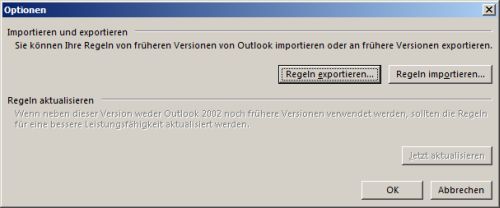

Kommentar zu “Outlook Regeln importieren / exportieren”